Android : comment sauvegarder ses données, photos, SMS et contacts
Vous cherchez des solutions pour sauvegarder efficacement vos données depuis votre appareil Android ? Voici comment faire.

La sauvegarde régulière des données de votre smartphone est une démarche essentielle. Elle garantit la conservation des informations importantes en cas d’incident – tel que la perte, le vol de l’appareil ou une panne logicielle – ou lors d’un changement de mobile. Sur iPhone, il est possible d’activer la sauvegarde des données via iCloud. Sur Android, vous avez la possibilité de sauvegarder vos informations grâce à Google ou au service spécifique de votre appareil.
Ci-dessous, découvrez comment procéder pour sauvegarder vos données avec Google ou Samsung.
Sauvegarder ses données avec Google
Pour sauvegarder vos données avec Google, assurez-vous d’être connecté à un réseau Wi-Fi. Voici la marche à suivre pour sauvegarder vos photos et vidéos, ainsi que l’ensemble de vos données.
Sauvegarder photos et vidéos avec Google Photos
Si vous souhaitez sauvegarder uniquement vos photos et vidéos, Google Photos est une excellente option. La démarche est simple :
- Sur votre appareil, ouvrez Google Photos,
- En haut à droite, appuyez sur votre photo de profil,
- Choisissez Activer la sauvegarde, puis appuyez de nouveau sur Activer la sauvegarde.
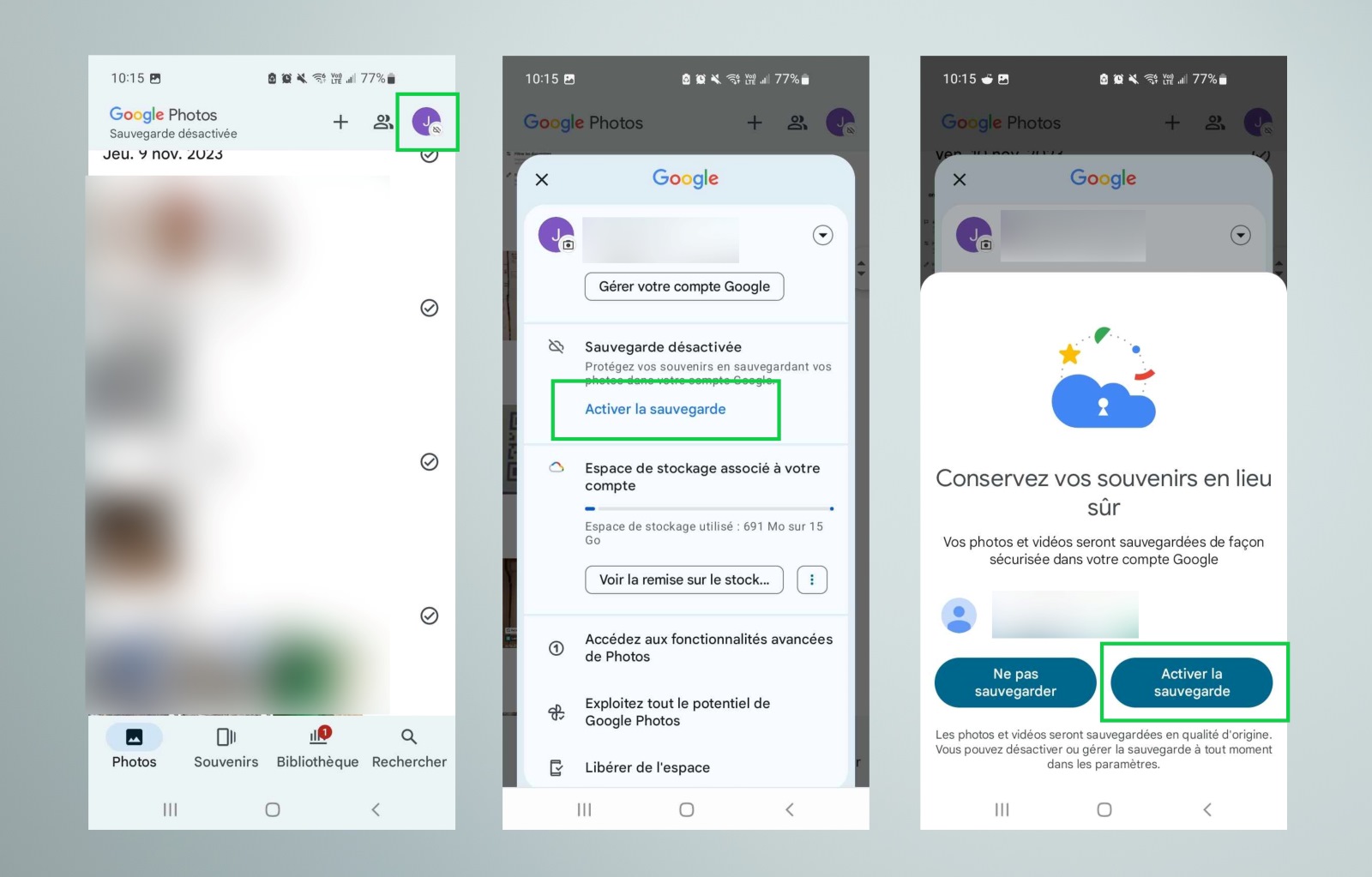
Sauvegarder l’ensemble des données avec Google One
Pour sauvegarder un grand ensemble de données votre appareil, vous pouvez utiliser Google One. Voici la procédure à suivre :
- Allez dans la section Paramètres de votre smartphone,
- Sélectionnez Google,
- Appuyez sur Gérer la sauvegarde,
- Choisissez Sauvegarder maintenant.
Il est important de noter que la version gratuite de Google One offre un espace de stockage limité à 15 Go. Pour un espace supplémentaire, des forfaits payants sont disponibles, à partir de 1,99 € par mois pour 100 Go et jusqu’à 9,99 € par mois pour 2 To. La sauvegarde avec Google One inclut les photos et vidéos, les SMS et MMS, les historiques d’appels, ainsi que les données de certaines applications.
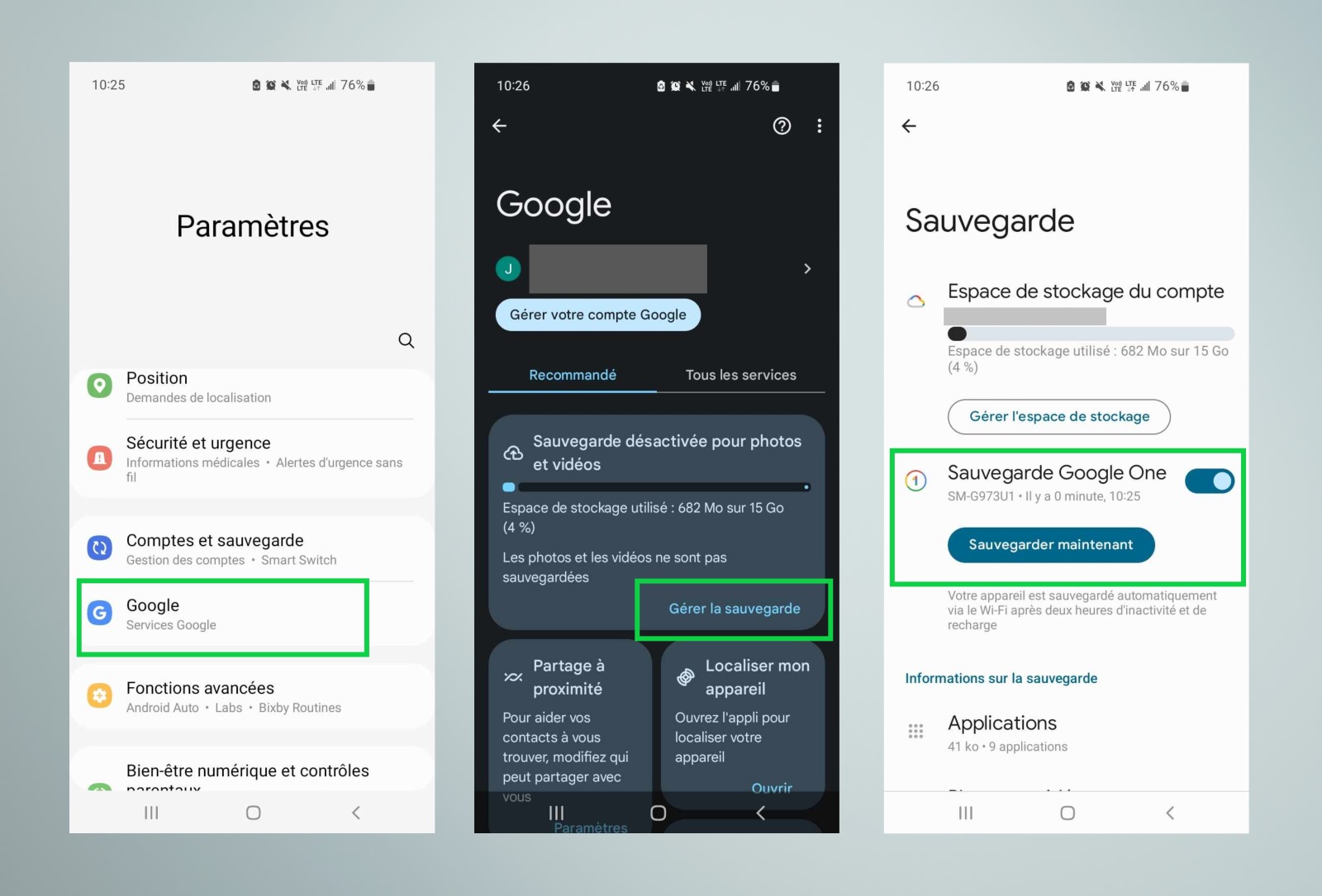
Sauvegarder ses données avec Samsung Cloud
Les différentes marques de smartphones proposent également leur propre service de restauration de données. Cependant, cette option est principalement avantageuse si vous passez à un nouvel appareil de la même marque. Sur un appareil Samsung, une sauvegarde est effectuée (via Samsung Cloud) automatiquement toutes les 24 heures lorsque votre smartphone est en charge et connecté à un réseau Wi-Fi. Toutefois, il est également possible de réaliser une sauvegarde manuelle en suivant ces étapes :
- Ouvrez les Paramètres de votre smartphone,
- Sélectionnez Comptes et sauvegardes,
- Dans la catégorie Samsung Cloud, choisissez Sauvegarde des données,
- Cochez les données que vous souhaitez sauvegarder et appuyez sur Sauvegarder maintenant.
Les journaux d’appels, messages, contacts, et données d’applications seront ainsi sauvegardés.



Évaluez BDM
Simple ou compliqué, ennuyeux ou captivant... nous avons besoin de vous pour améliorer notre site. Quelques minutes suffisent !
Je donne mon avis








